- ბევრი მომხმარებელი შეხვდა მძღოლს დაბლოკა ჩატვირთვა შეცდომის შეტყობინება ახალი აპლიკაციის დაყენებისას.
- ზოგჯერ თუ ანტივირუსი ბლოკავს ახალ აპლიკაციას, იგივე პრობლემა შეიძლება წარმოიშვას.
- შეხედეთ ჩვენსDrivers Hubსრული გიდებისთვისსანდო ტექნიკური ექსპერტებისგან.
- მსგავსი პრობლემების ზუსტი გადაწყვეტისთვის, შეგიძლიათ ასევე ეწვიოთ ჩვენს განყოფილების დაფიქსირება.

Xდააინსტალირეთ ჩამოტვირთვის ფაილზე დაწკაპუნებით
ეს პროგრამული უზრუნველყოფა დაიცავს თქვენს დრაივერებს, დაიცავს თქვენ კომპიუტერის საერთო შეცდომებისა და ტექნიკის უკმარისობისგან. შეამოწმეთ ყველა თქვენი დრაივერი ახლა 3 მარტივი ნაბიჯით:
- ჩამოტვირთეთ DriverFix (დამოწმებული ჩამოტვირთვის ფაილი).
- დააწკაპუნეთ სკანირების დაწყება ყველა პრობლემური დრაივერის მოსაძებნად.
- დააწკაპუნეთ დრაივერების განახლება ახალი ვერსიების მისაღებად და სისტემის გაუმართაობის თავიდან ასაცილებლად.
- DriverFix ჩამოტვირთულია 0 მკითხველი ამ თვეში.
მძღოლს დაბლოკა ჩატვირთვა არის Windows სისტემის მიერ მოთხოვნილი შეცდომის შეტყობინება, როდესაც თქვენ ცდილობთ დააინსტალიროთ ან გაუშვათ პროგრამა, რომელიც კვებავს თქვენს მოწყობილობას, რომელიც არ არის თავსებადი სისტემასთან.
თუმცა, იგივე პრობლემა შეიძლება წარმოიშვას, როდესაც ანტივირუსი ბლოკავს პროგრამას განხილვისას ან როდის თქვენ არ გაქვთ ადმინისტრატორის უფლებები.
იმისათვის, რომ დაგეხმაროთ ამ პრობლემის მოგვარებაში, ჩვენ მოვამზადეთ 3 სწრაფი გადაწყვეტის სია. თუ გაგიჭირდებათ პრობლემის მოგვარება, დარწმუნდით, რომ შეამოწმეთ ისინი ქვემოთ.
როგორ გამოვასწორო დრაივერი დაბლოკილია ჩატვირთვის შეცდომა?
1. გამორთეთ ანტივირუსული დაცვა ან დაამატეთ გამონაკლისი
თუ იყენებთ ჩაშენებულ დამცავ პროგრამას Windows Defender ან სხვა მესამე მხარის ანტივირუსული ინსტრუმენტი, რომლის მიღებაც შეგიძლიათ მძღოლს დაბლოკა ჩატვირთვა შეცდომის შეტყობინება ახალი აპების დაყენების მცდელობისას.
აირჩიეთ ანტივირუსული დაცვის გამორთვა და ხელახლა სცადეთ ინსტალაციის პროცესი. თუ ყველაფერი უპრობლემოდ მუშაობს, თქვენ უნდა სცადოთ გამონაკლისის დამატება ანტივირუსულ პროგრამაში ამ კონკრეტული პროგრამისთვის.
ყოველთვის ჩართეთ თქვენი უსაფრთხოების დაცვა Windows 10 სისტემა, რომ ყველაფერი ყოველთვის უსაფრთხოდ და დაცული იყოს.
ჩვენ გირჩევთ სანდო ანტივირუსულ პროგრამას, რომელიც იცავს თქვენს კომპიუტერს ვირუსებისგან, ტროიანებისგან, მავნე პროგრამებისგან, ჯაშუშური პროგრამებისგან და ინტერნეტის სხვა საფრთხეებისგან, როგორიცაა გამოსასყიდი პროგრამები.
⇒მიიღეთ ESET
ეს ინსტრუმენტი გთავაზობთ საუკეთესო დაცვას ბაზარზე და ის არანაირად არ შეუშლის ხელს თქვენს ახალ აპებს.
2. გამორთეთ მძღოლის ხელმოწერის აღსრულება
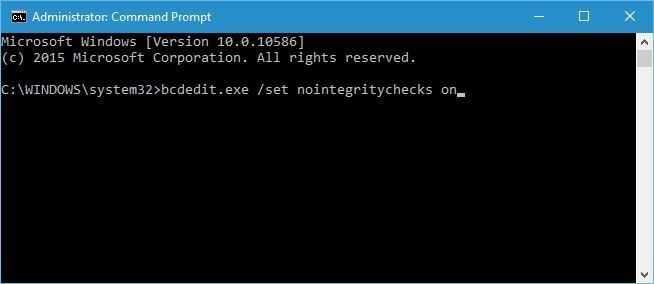
- დააჭირეთ Windows გასაღები + რ, ტიპი cmd, და დაარტყა შედი.
- დააწკაპუნეთ მარჯვენა ღილაკით ბრძანების ხაზიდა აირჩიეთ Ადმინისტრატორის სახელით გაშვება.
- ჩაწერეთ შემდეგი ბრძანება და დააჭირეთ შეიყვანეთ:
bcdedit.exe /set nointegritychecks ჩართულია - ეს ავტომატურად გათიშავს დრაივერის ხელმოწერის აღსრულებას თქვენს მოწყობილობაზე.
- თუ გსურთ ამ ფუნქციის ხელახლა ჩართვა, თქვენ უნდა შეასრულოთ შემდეგი ბრძანება ამაღლებულ cmd ფანჯარაში:
bcdedit.exe /set nointegritychecks off
გარდა ამისა, თქვენ ასევე უნდა დაიცვას:

- ტიპიᲛართვის პანელიწელსCortana-ს საძიებო ველი,და დაარტყა შედი.
- Წადი სისტემის გაფართოებული პარამეტრები.
- ქვეშ Შესრულება, დააწკაპუნეთ პარამეტრებზე.
- გადადით მონაცემთა შესრულების პრევენციაზე.
- დარწმუნდით, რომ ჩართეთ DEP Windows-ის ძირითადი პროგრამებისა და სერვისებისთვის მხოლოდ ვარიანტი შემოწმებულია.
- დააჭირეთ Windows გასაღები + Rდა აკრიფეთ gpedit.msc.
- Წადი:
კომპიუტერის კონფიგურაცია/Windows-ის პარამეტრები/ლოკალური პოლიტიკა/უსაფრთხოების პარამეტრები - Ჩეკი დრაივერის ინსტალაციის ხელმოუწერელი ქცევა.
უსაფრთხოების დაცვის ღონისძიებად, Windows მოითხოვს ციფრულად ხელმოწერილ დრაივერებს. ეს არის სასარგებლო ფუნქცია, რომელსაც შეუძლია დაიცვას თქვენი Windows 10 მოწყობილობა, მაგრამ ზოგიერთ სიტუაციაში, ის შეიძლება აღმოჩნდეს პრობლემების რეალური წყარო.
- ვერ შედიხართ Command Prompt როგორც ადმინისტრატორი? შეხედეთ ამ სახელმძღვანელოს.
3. გაუშვით თქვენი პროგრამები ადმინისტრატორის უფლებებით

თუ თქვენ აწარმოებთ პროგრამას ადმინისტრატორის უფლებების გარეშე, შეიძლება განიცადოთ მძღოლს დაბლოკა ჩატვირთვა პრობლემა.
ასე რომ, სანამ ცდილობთ ახალი აპლიკაციის ან პროცესის დაყენებას, დარწმუნდით, რომ ასრულებთ ინსტალაციის პროცესს ადმინისტრატორის უფლებებით.
ჩვენ ასევე გვაქვს სპეციალური სახელმძღვანელო როგორ გახდე ადმინისტრატორი, ასე რომ აუცილებლად შეამოწმეთ.
თუ ზემოთ ჩამოთვლილი პრობლემების მოგვარების მეთოდები არ გამოგადგებათ, შეიძლება შეგექმნათ შეუთავსებლობის პრობლემა. დარწმუნდით, რომ ანათებთ სწორ პროგრამულ უზრუნველყოფას თქვენი კონკრეტული Windows 10 პლატფორმისთვის.
თუ თქვენ გაქვთ რაიმე სხვა შემოთავაზება ან შეკითხვა, მოგერიდებათ დატოვოთ ისინი კომენტარების განყოფილებაში ქვემოთ.

![Realtek HD აუდიო მენეჯერი არ გახსნის / არ მუშაობს [დაფიქსირდა]](/f/51357dd9a647bf00f6cbc6eedc67e971.webp?width=300&height=460)
![Touchpad– ის მძღოლი არ არის მოწყობილობის მენეჯერში [დაფიქსირდა]](/f/5c2c1a66b1bcacc0882edf21ca714855.jpg?width=300&height=460)